Rのインストール
インストールファイルのダウンロード
- CRANのRのダウンロードページ(https://cran.r-project.org/)にアクセスします。
- 「Download R for Windows」をクリックします。※Windowsの場合
- 「base」をクリックします。
- 「Download R-4.2.1 for Windows (79 megabytes, 64 bit)」をクリックします。(バージョンアップによりファイル名は変わります。)
- ダウンロード後はインストールファイルの指示に従ってください。
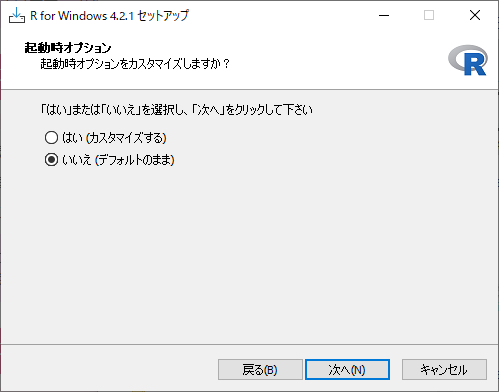
上記の画面では、「いいえ(デフォルトのまま)」で差し支えありません。
Rの作業ディレクトリ
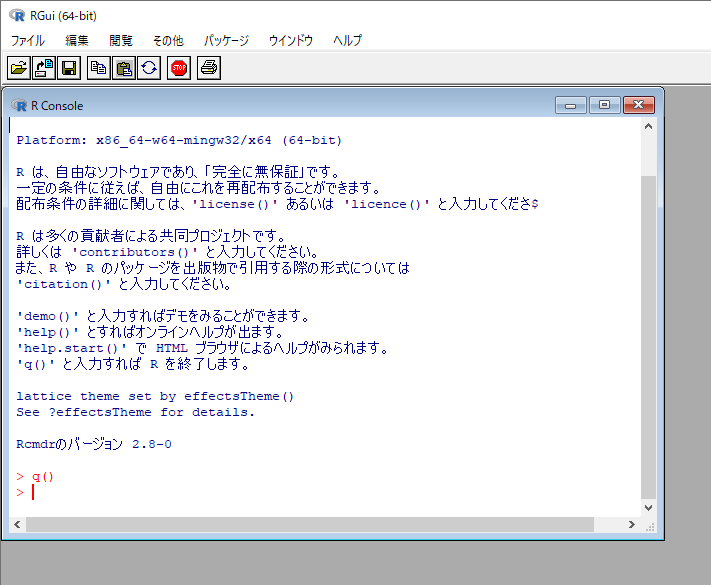
Rでは外部データファイルを読み込みたい場合などに、ファイルを「作業ディレクトリ」に置いておくと便利です。作業ディレクトリにあるファイルは、ファイル名を書くだけで読み込むことができます。
「作業ディレクトリ」は、
ファイル > ディレクトリの変更
で設定できます。
Rcmder(R コマンダー)のインストール
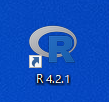
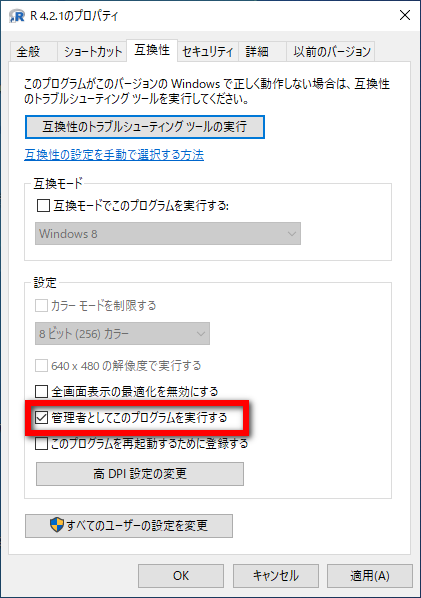
Rアイコンを右クリックし、プロパティの「互換性」タブにて、「管理者としてこのプログラムを実行する」に設定にしておいてください。
Rcmder(R コマンダー)のインストール
- Rのメニューから、パッケージ > パッケージのインストール。
- Japan(Tokyo) > OK をクリック。
- Rcmdr > OK をクリック。
- インストールが開始されます。
上記で赤線で囲んだ、「ダウンロードされたパッケージは、以下にあります」の下の行の情報は、後ほど使用します。
Rcmder(R コマンダー)の起動
初回起動
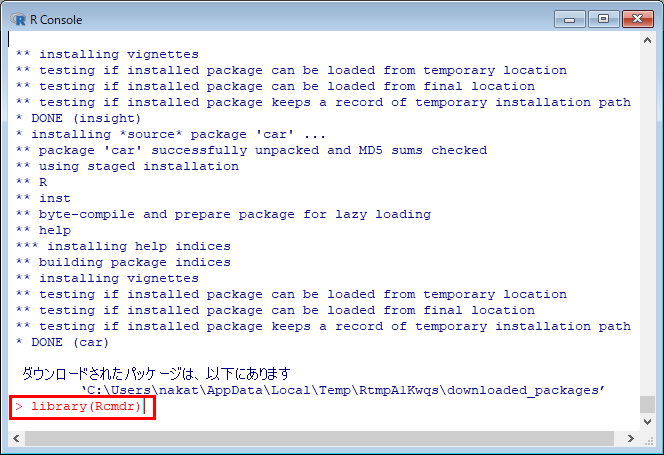
Rの画面で、
> library(Rcmdr)と入力して、Rcmderを起動します。
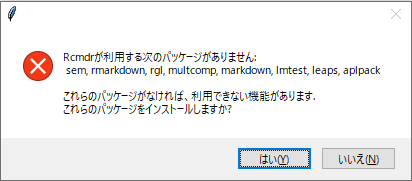
しばらく待つと、上記のウインドウが表示されるので、「はい」をクリックします。
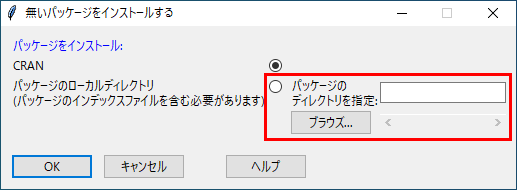
つぎに、上記のようなウィンドウが表示されるので、「ブラウズ…」で「パッケージのディレクトリを指定します。
ここで指定するディレクトリですが、
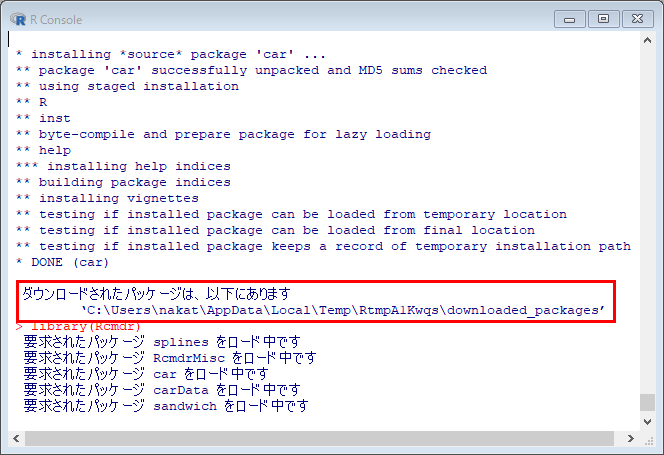
前出の画面で、「ダウンロードされたパッケージは、以下にあります」と表示されているので、これに従って、自分のPC内のディレクトリを指定します。

筆者のPCの場合はここに入っているようです。(ユーザーの環境によって異なります。)
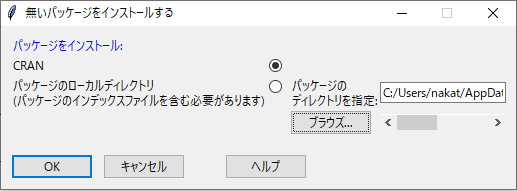
ディレクトリを指定したら、「OK」をクリックします。
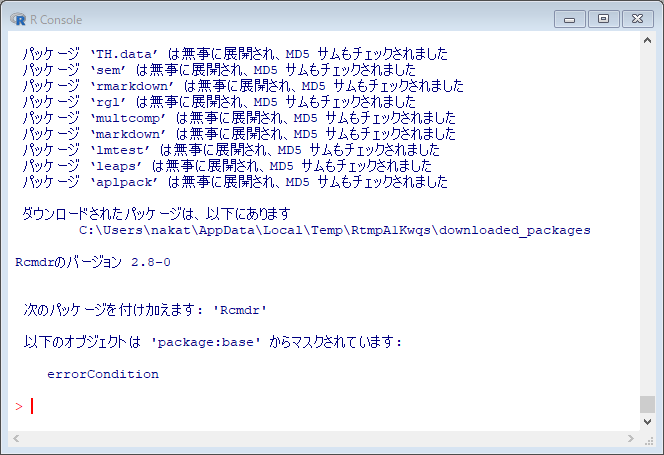
パッケージがインストールされて、

Rcmder(R コマンダー)の画面が表示されます。
Rcmder(R コマンダー)のショートカットの設定
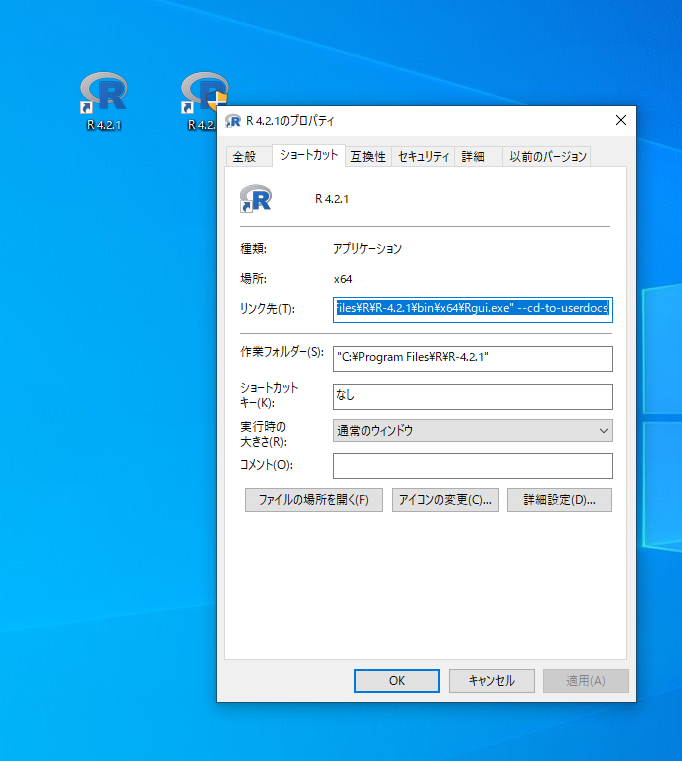
Rcmder(R コマンダー)をショートカットで起動できるようにしておきたいので、元々あるRのアイコンをコピーして、右クリックでプロパティを開きます。
「リンク先(T):」の部分を書き換えます。
"C:\Program Files\R\R-4.2.1\bin\x64\Rgui.exe" --cd-to-userdocsを
"C:\Program Files\R\R-4.2.1\bin\x64\Rgui.exe" R_DEFAULT_PACKAGES="Rcmdr"とします。
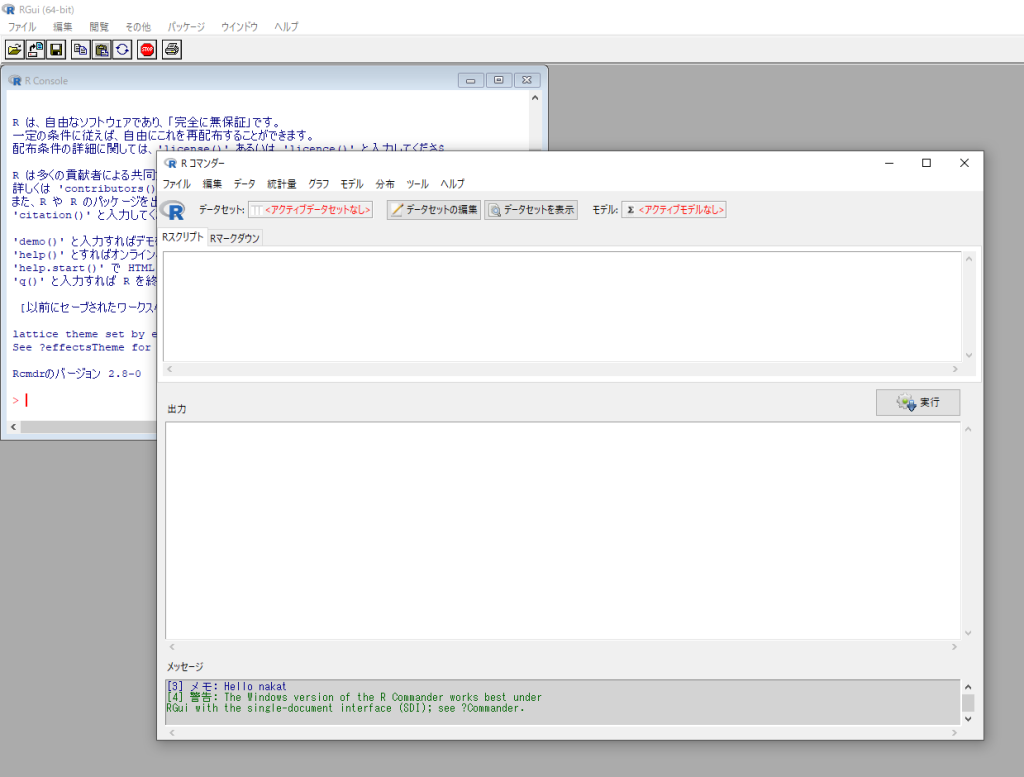
これで、ショートカットから、Rcmder(R コマンダー)が開きます。


コメント